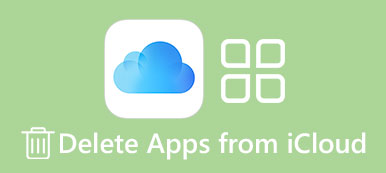“我在 Apple TV 上安裝了幾個應用程序,但現在我不再需要它們,如何 從 Apple TV 中刪除應用程序?”蘋果打造了一個獨一無二的世界,從智能手機到平板,從電視機到耳機。然而,很多初學者抱怨Apple TV由於系統設計的原因很難使用。本文重點介紹如何正確卸載或隱藏 Apple TV 上的應用程序。
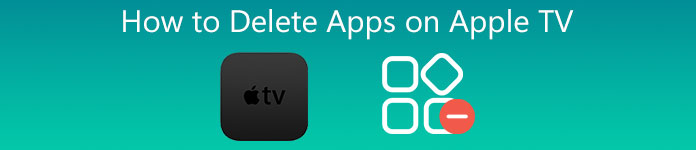
第 1 部分:如何刪除 Apple TV 上的應用程序
Apple TV 是旗艦產品。 雖然不像 iPhone 那樣頻繁,但蘋果每隔幾年就會發布一款新電視機。 此外,軟件設計不同。 一般來說,您只能刪除 Apple TV 第 4 代及更高版本的應用程序。 對於 Apple TV 1st/2nd/3rd,用戶只能隱藏應用程序並將其從主屏幕中刪除。 在 Apple TV 4th 上刪除應用程序有兩種方法,我們在下面分別進行說明。
如何刪除 Apple TV 主屏幕上的應用程序
步驟1打開 Apple TV,然後在主屏幕上找到要刪除的應用程序。
步驟2使用 Apple TV 的 Siri 遙控器突出顯示目標應用,然後按住觸摸板直到應用開始抖動。
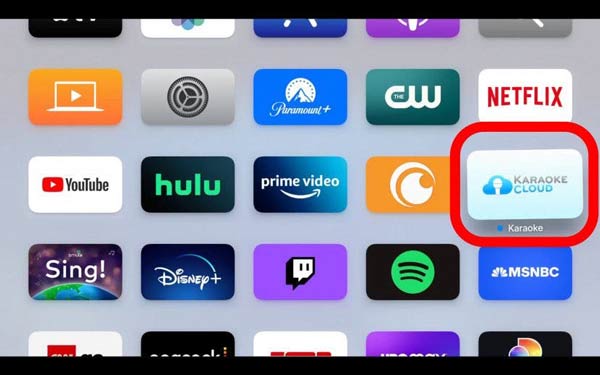
步驟3看到信息時,按 播放/暫停 遙控器上的按鈕進入上下文菜單。
步驟4按 刪除 選項,然後選擇 刪除 再次提示時。 然後該應用程序將從您的 Apple TV 中刪除。
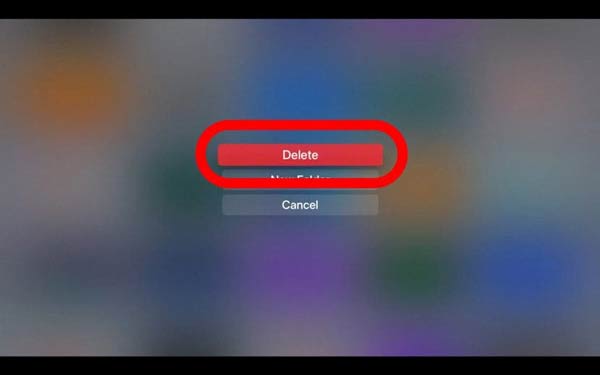
如何在 Apple TV 設置上刪除應用程序
步驟1 如果您在主屏幕上找不到該應用程序或打算刪除 Apple TV 上的多個應用程序,請轉到 設定 應用程序。 它標有齒輪圖標。
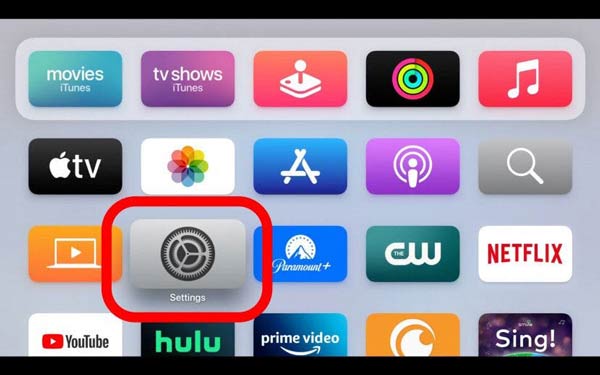
步驟2接下來,前往 關於你的刊登物: 實體,選擇 管理存儲 選項,您將看到 Apple TV 上的所有應用程序。
步驟3向下滾動並找到您要刪除的應用程序。 按下 垃圾桶 應用程式上的按鈕,然後選擇 刪除 按鈕確認它。

步驟4完成後,您可以刪除 Apple TV 上其他不需要的應用程序。
請注意: 無論是主屏還是設置應用,都只能一一刪除。 沒有辦法批量清理 Apple TV 上的應用程序。 此外,您只能刪除 Apple TV 上的第三方應用程序。
第 2 部分:如何在 Apple TV 上隱藏應用程序
有時,您可能會因為 Apple TV 主屏幕上的圖標太多而感到不知所措。 在這種情況下,您可以隱藏不常用的應用程序,但不能在 Apple TV 上刪除它們。 此外,用戶只能隱藏 Apple TV 1st/2nd/3rd 上的應用程序。 沒有選項可以刪除早期電視機上的應用程序。 工作流程類似於主屏幕上的應用程序刪除。
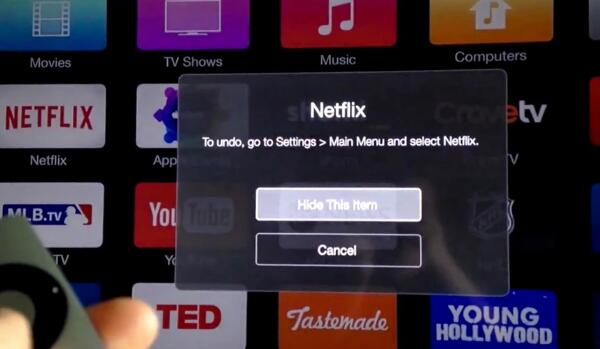
步驟1 使用 Siri 遙控器在主屏幕上選擇不需要的應用程序。
步驟2按住遙控器上的觸敏表面,直到應用程序開始抖動。
步驟3出現屏幕提示時,按 播放/暫停 遙控器上的按鈕,然後選擇 隱藏此項目 選項。 然後該應用程序將從您的 Apple TV 主屏幕上消失。
請注意: 這樣只會刪除 Apple TV 主屏幕上的應用程序圖標,而不是應用程序。 這意味著您可以隨時撤消並取回圖標。 轉到設置應用程序,選擇 主頁,找到並選擇已刪除的應用,然後取消隱藏。

相關新聞:
推薦:最好的 iPhone 應用卸妝

與 Apple TV 類似,如今在 iPhone 上刪除和管理應用程序變得複雜。 Apple 將 App Library 屏幕引入新的 iOS 系統。 用戶可以將部分應用程序從主屏幕放入應用程序庫,反之亦然。 目的是幫助用戶享受清晰的主屏幕,但它也使 iPhone 上的應用程序刪除變得複雜。 因此,您需要一個功能強大的 iPhone 數據管理器,例如 Apeaksoft iPhone橡皮擦.

4,000,000 +下載
不用說,iPhone Eraser 是普通人從 iPhone 或 iPad 上刪除應用程序的最佳方式。
第 3 部分:有關在 Apple TV 上刪除應用程序的常見問題解答
為什麼Apple不允許您刪除iPhone上的應用程序?
在刪除應用程序之前,轉到設置應用程序,點擊 屏幕時間 選項,然後按 內容和隱私限制 物品。 如果出現提示,請輸入您的密碼。 接下來,點按 iTunes和App Store購買, 按 刪除應用,並選擇 讓. 現在,應用程序刪除應該可以正常工作了。 如果沒有,您可以直接在“設置”應用中刪除應用。
為什麼我無法從 Apple TV 中刪除應用程序?
首先,您只能刪除 Apple TV 上的第三方應用程序。 本機應用程序不可刪除。 此外,只有 Apple TV 4 及更高版本允許您刪除應用程序。 如果您無法刪除 Apple TV 主屏幕上的某個應用,請打開“設置”應用,然後嘗試將其從 管理存儲 屏幕上。
如何從 Apple TV 上卸載 Netflix?
使用 Siri 遙控器在 Apple TV 主屏幕上選擇 Netflix App。 按住圖標,直到所有應用程序開始抖動。 然後按 播放/暫停 按鈕。 現在,您可能面臨兩種情況。 如果你得到 刪除 選項,按下它並按照說明卸載 Netflix。 在較舊的電視機上,按 隱藏此項目 代替。
結論
本指南已告訴您如何刪除 Apple TV 上的應用程序,以便您可以釋放空間並清潔主屏幕。 如您所見,如果您遵循我們的指南,工作將變得非常簡單。 在 iPhone 上刪除應用程序時,Apeaksoft iPhone Eraser 是最簡單的選擇。 如果您遇到其他問題,請在下方留言告訴我們。